
Основы компьютерных технологий решения геологических задач
..pdf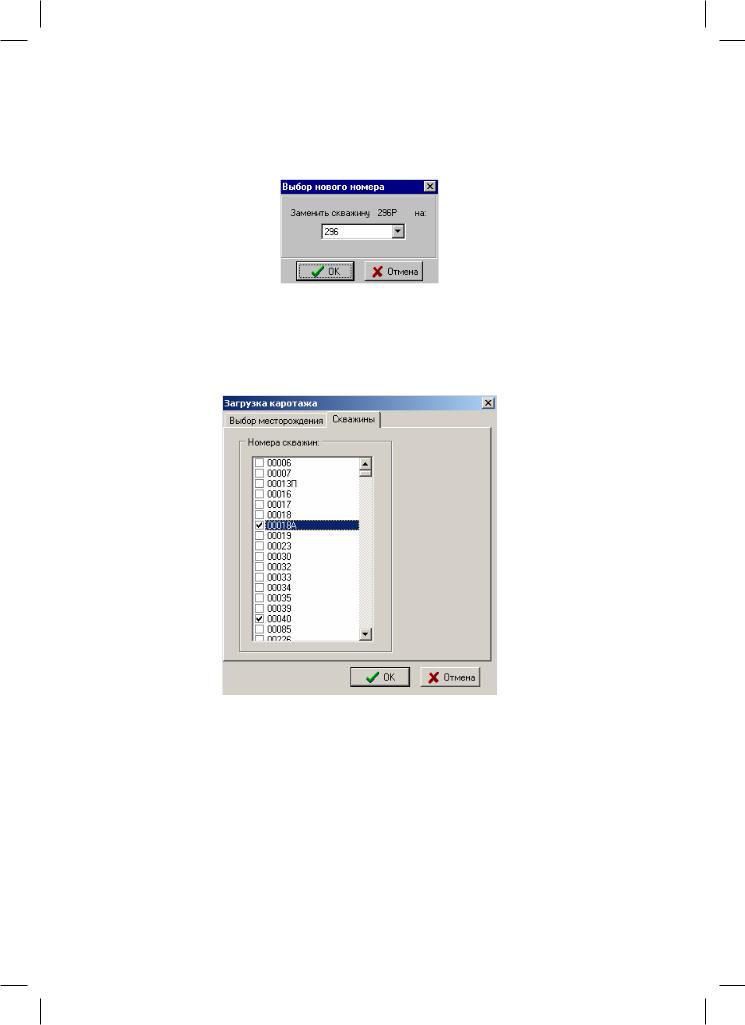
Если выбрано «OK», то программа выдает пользователю для выбора список номеров скважин из базы, совпадающих с номером загружаемой по числовой части (рис. 16).
Рис. 16
2.5.1.7. Загрузить скважину
Загружает только базы данных (без каротажных кривых) по выбранным скважинам (рис. 17).
Рис. 17
2.5.1.8.Изменить объект
Впоявившейся форме позволяет изменить (установить) текущий объект (площадь/месторождение).
2.5.1.9.Открыть проект
Открывает (загружает) сохраненный ранее проект (например, схему корреляции).
21
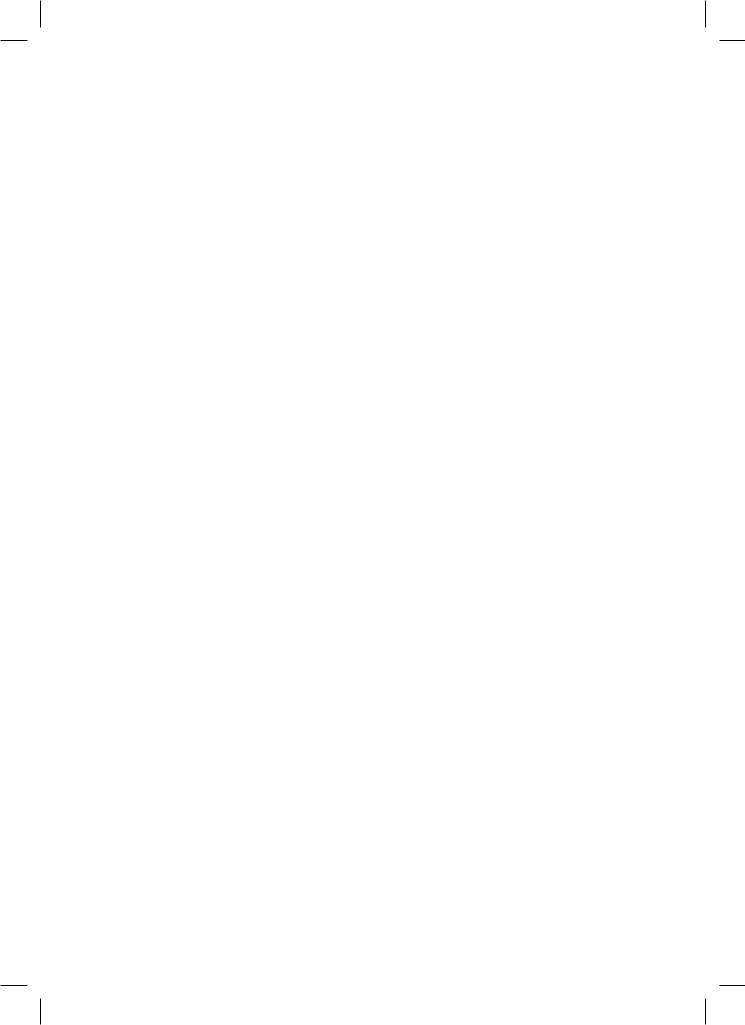
2.5.1.10. Сохранить проект
Сохраняет активный проект с существующим именем. В проекте сохраняются все параметры из текущего сеанса работы, т.е. при последующей загрузке данного проекта будет получено изображение, идентичное текущему.
2.5.1.11. Сохранить проект как
Сохраняет активный проект с указанным именем. В проекте сохраняются все параметры из текущего сеанса работы, т.е. при последующей загрузке данного проекта будет получено изображение, идентичное текущему.
2.5.1.12. Рабочий каталог
Позволяет указать рабочий каталог программы – каталог по умолчанию для загрузки и сохранения проектов, выходных форм и т.п.
2.5.1.13. Название организации
Позволяет указать название организации.
2.5.1.14. Выходная форма
Позволяет сформировать (с помощью меню) выходную форму с изображением каротажных кривых (например, схему корреляции).
В секции «Тип выходной формы» указывается, какую выходную форму необходимо сформировать. Для «схемы кореляции» можно задать:
–«Только активный трек» – вывод в выходную форму только активного трека;
–«Отметки в треке» – где подписывать отметки глубины (внутри или снаружи трека);
–«Колонка глубины 1-я» – если отключено «Отметки в треке», то какой по счету выводить колонку с отметками глубин и/или абсолютных отметок;
–«Заголовки колонок» – выводить ли сверху над колонками их названия; Для «Планшет ГИС» задается, выводить ли в выходную форму пласты. Для обеих выходных форм задается:
–«Все отметки реперов» – выводить все отметки репера или только первую
ипоследнюю;
–«Репера как кривые» – рисовать линию реперов точно так же, как каротажную кривую, или толстой линией цвета каротажной кривой;
–«Одна линия для реперов» – использовать ли одну линию для кривых с несколькими реперами.
22
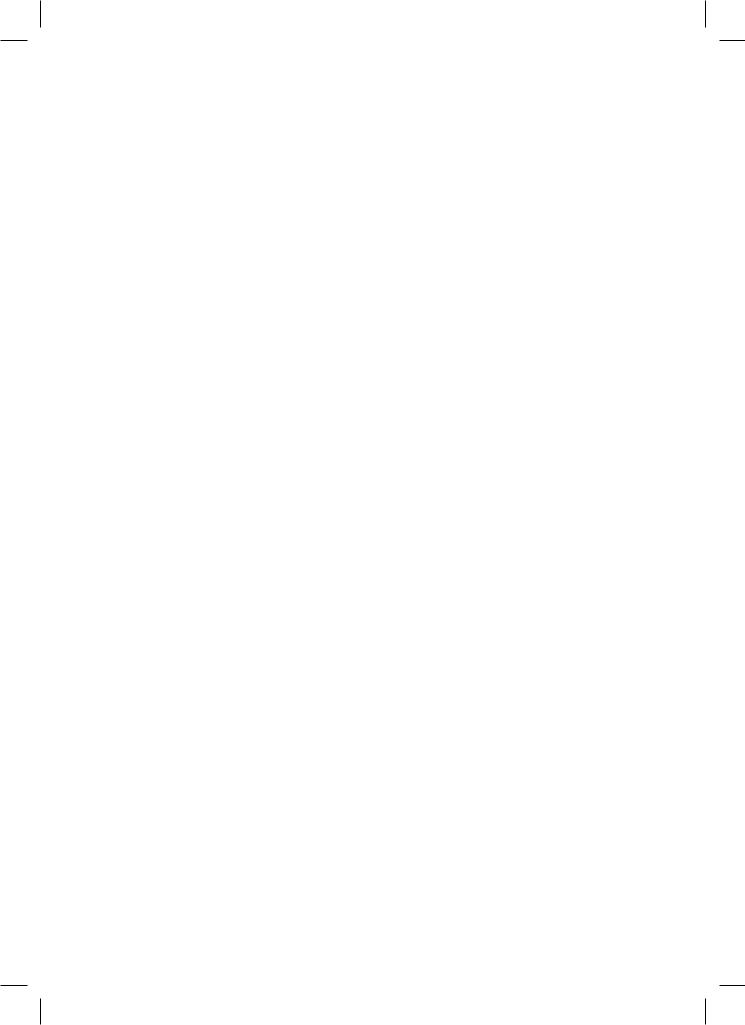
В секции «Параметры создания формы» указывается, какой интервал по глубине выводить в форму:
–«Взять интервалы глубин из формы проекта» – в выходной форме будет картинка, соответствующая изображению треков на экране;
–«Задать интервалы для всех треков» – задается с помощью начала и конца интервала для всех треков;
– «Задать интервалы по активному треку» – задается с помощью начала и конца интервала для активного трека. При этом сохраняется взаимное расположение остальных треков относительно активного.
Здесь также можно задать вывод треков через расстояние, соответствующее реальному в указанном масштабе – «Расстояние между треками в масштабе». Данная фуекция будет правильно отрабатывать, если в базе присутствуют координаты скважин.
В секции «Настройки изображения» задаются:
– «Масштаб по оси Y» – указывает масштаб по оси Y в выходной форме (на-
пример, 1:200, 1:500);
–«Ширина трека» – указывает ширину трека (в см) в выходной форме;
–«Ширина пропластков» (3 значения) – указывает ширину колонок с пропластками, интервалами отбора керна и названиями пластов/свит (в см);
–«Шаг подписей» – указывает шаг подписей шкалы глубины в выходной
форме;
–«Расстояние между реперами» – указывает относительное расстояние по вертикали между шкалами реперов;
–«Штриховать пропластки» – указывает штриховать или нет область между кровлей и подошвой пропластков. Если штриховать, то можно указать, каким цветом и заполнением;
–«Одна рисовка пластов» – если данная опция включена, то все пласты будут штриховаться в треках одной и той же сеткой («по умолчанию»). Если же отключена, то для каждого пласта можно задать свой стиль и цвет сетки.
–«Заголовок >>» – позволяет задать атрибуты шрифта для заголовка формы;
–«Отм. реперов >>» – позволяет задать атрибуты шрифта для отметок реперов;
–«Отм. глубин >>» – позволяет задать атрибуты шрифта для отметок глубин;
–«Абс. отм. >>» – позволяет задатьатрибуты шрифтадляабсолютныхотметок. Сформированную выходную форму можно (рис. 18):
–записать в windows мета-файл (emf/wmf) – кнопка «Сохранить»;
–экспортировать в Exel – кнопка «в Exel»;
–экспортировать в Word – кнопка «в Word».
23
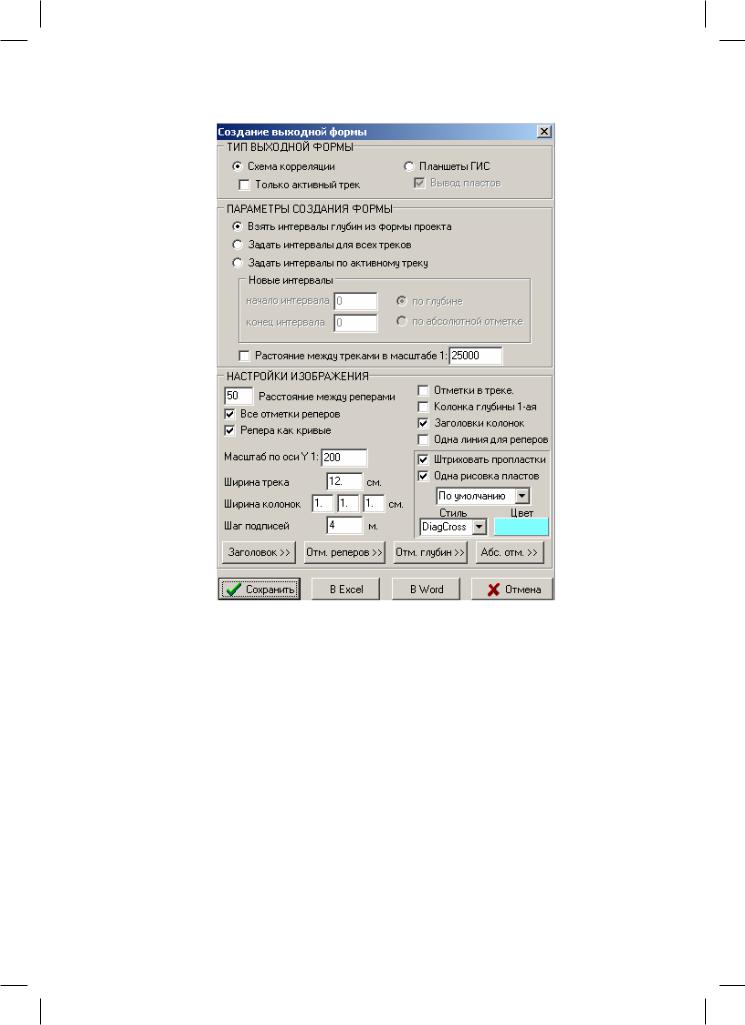
Рис. 18
2.5.1.15. Импорт PLT
Позволяет загрузить изображение каротажной кривой в формате PLT.
2.5.1.16. Выход
Выход из программы.
2.5.2.Раздел меню «Трек»
2.5.2.1.Загрузка CRT
Загружает каротажные кривые изуказанногоcrt-файлавновый илипустойтрек.
24
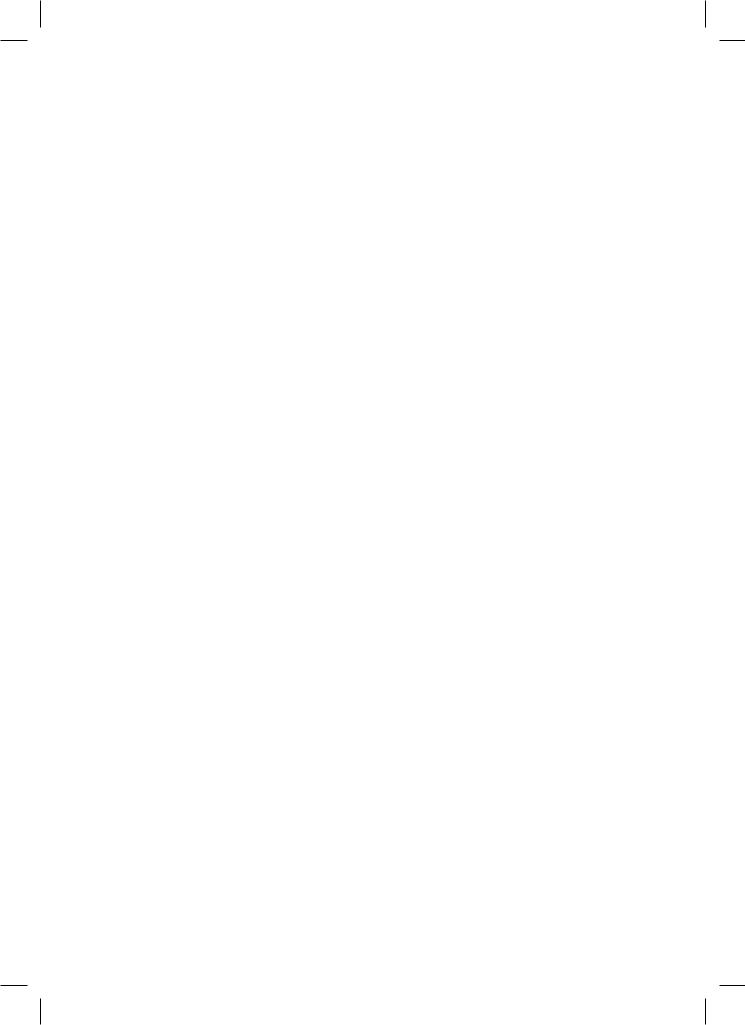
2.5.2.2. Загрузка LAS
Загружает каротажные кривыеиз указанного las-файла вновыйилипустойтрек.
2.5.2.3. Загрузка всех LAS из каталога Загружает все las-файлы из указанного каталога.
2.5.2.4. Загрузка las-файла из архива
Загружает каротажные кривые из las-файла, который находится в архиве Zip, в новый или пустой трек.
2.5.2.5. Создание трека Дублирует функцию ПМ8 – «Создание трека».
2.5.2.6. Удаление трека Дублирует функцию ПМ9 – «Удаление трека».
2.5.2.7. Изменение положения треков Дублирует функцию ПМ10 – «Изменение положения треков» (см. п. 2.4.10).
2.5.2.8. Установить глубину в треке
Дублирует функцию ПМ11 – «Установить начало интервала в треке», «по глубине» (см. п. 2.4.11).
2.5.2.9. Установить абс. отметку в треке
Дублирует функцию ПМ11 – «Установить начало интервала в треке», «по абс.
отм.» (см. п. 2.4.11).
2.5.2.10. Выровнять треки по глубине
Дублирует функцию ПМ12 – «Выровнять по активному треку», «по глубине»
(см. п. 2.4.12).
2.5.2.11. Выровнять треки по абс. отметке
Дублирует функцию ПМ12 – «Выровнять по активному треку», «по абс. отм.» (см. п. 2.4.12).
2.5.2.12. Установить глубины в треках
Дублирует функцию ПМ13 – «Установить интервалы в треках», «по глуби-
нам» (см. п. 2.4.13).
25
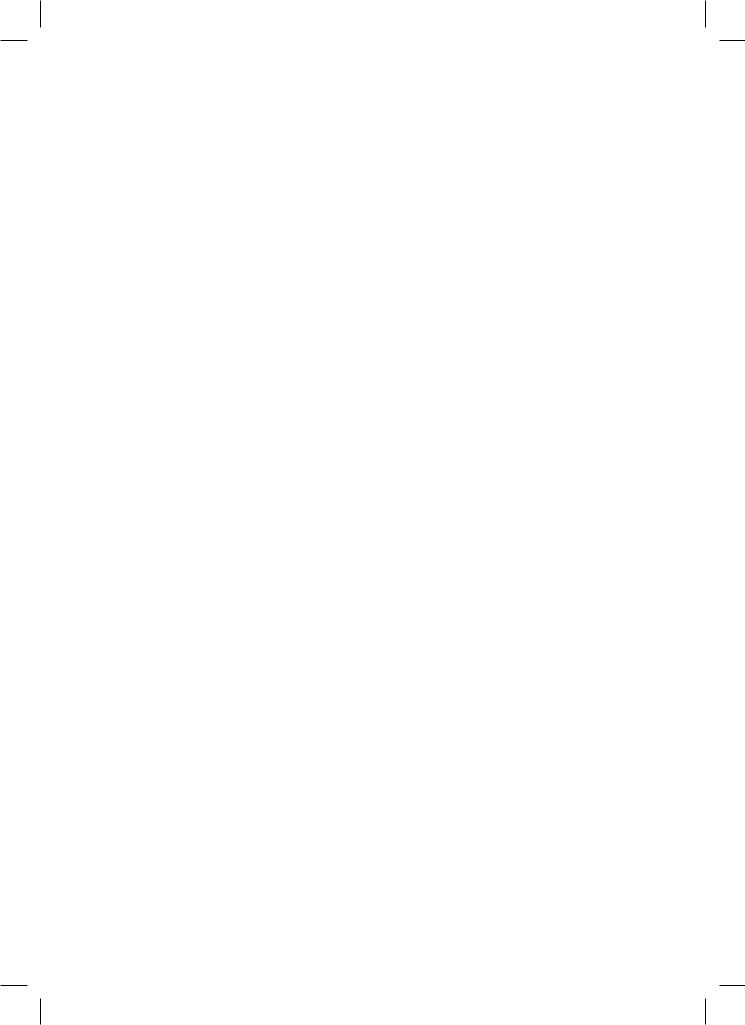
2.5.2.13. Установить абс. отметки в треках
Дублирует функцию ПМ12 – «Установить интервалы в треках», «по абсолютным отметкам» (см. п. 2.4.13).
2.5.2.14. Выровнять по кровле пласта Дублирует функцию ПМ14 – «Выровнять треки покровлепласта» (см. п. 2.4.14).
2.5.2.15. Выровнять по подошве пласта ДублируетфункциюПМ14 – «Выровнятьтрекипоподошвепласта» (см. п. 2.4.14).
2.5.2.16. Убрать сдвиги
Устанавливает нулевые сдвиги каротажных кривых относительно своего трека во всех треках активного проекта.
2.5.2.17. Линия кровли
Позволяет указать в треке глубину, которая в дальнейшем будет использоваться для кровли вновь создаваемого или изменения уже существующего интервала пласта/отбора керна/перфорации.
2.5.2.18. Линия подошвы
Позволяет указать в треке глубину, которая в дальнейшем будет использоваться для подошвы вновь создаваемого или изменения уже существующего интервала пласта/отбора керна/перфорации.
2.5.2.19. Отметить
Позволяет с помощью линии поменить в треке определенную глубину.
2.5.2.20. Перечитать базы
Позволяет отобразить изменившееся по каким-либо внешним причинам в процессе работы программы состояние баз данных.
2.5.2.21. Создать скважину
Позволяет создать новую скважину, т.е. занести в базу данных информацию о новой скважине. Сначала в появившейся форме задаются только альтитуда и удлинение (рис. 19). Потом в процессе работы программы можно добавить и всю остальную информацию по данной скважине (см. п. 2.3.2).
26
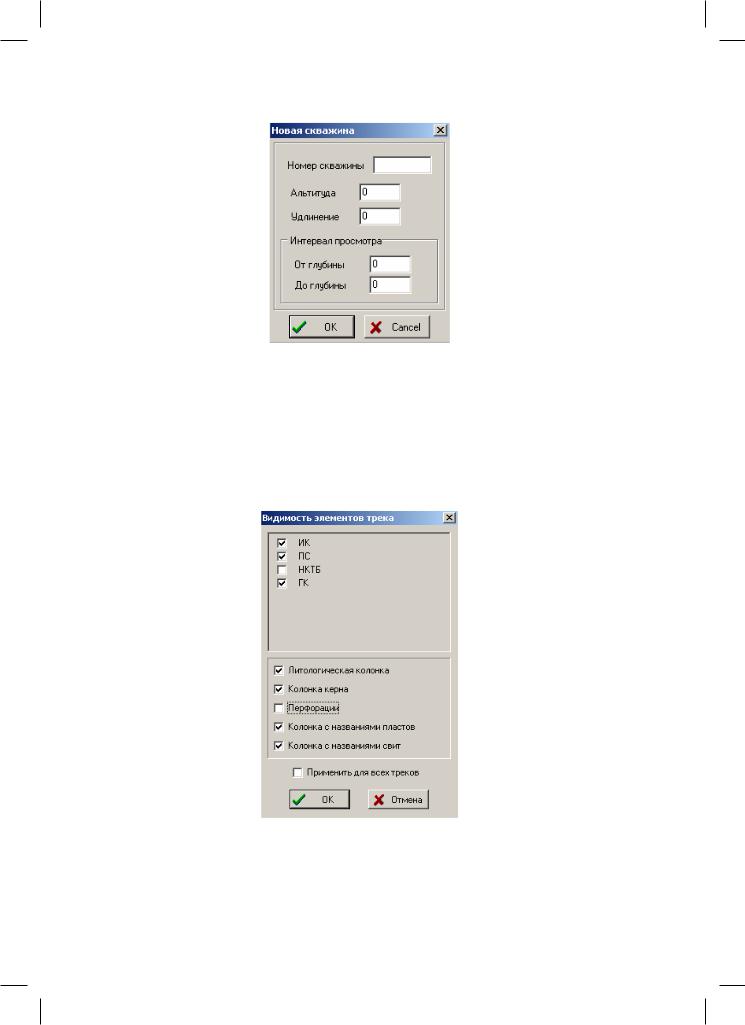
Рис. 19
2.5.3.Раздел меню «Вид»
2.5.3.1.Видимость…
Позволяет скрыть/показать каротажные кривые и колонки как в активном треке, так и во всех треках активного проекта (рис. 20).
Рис. 20
27
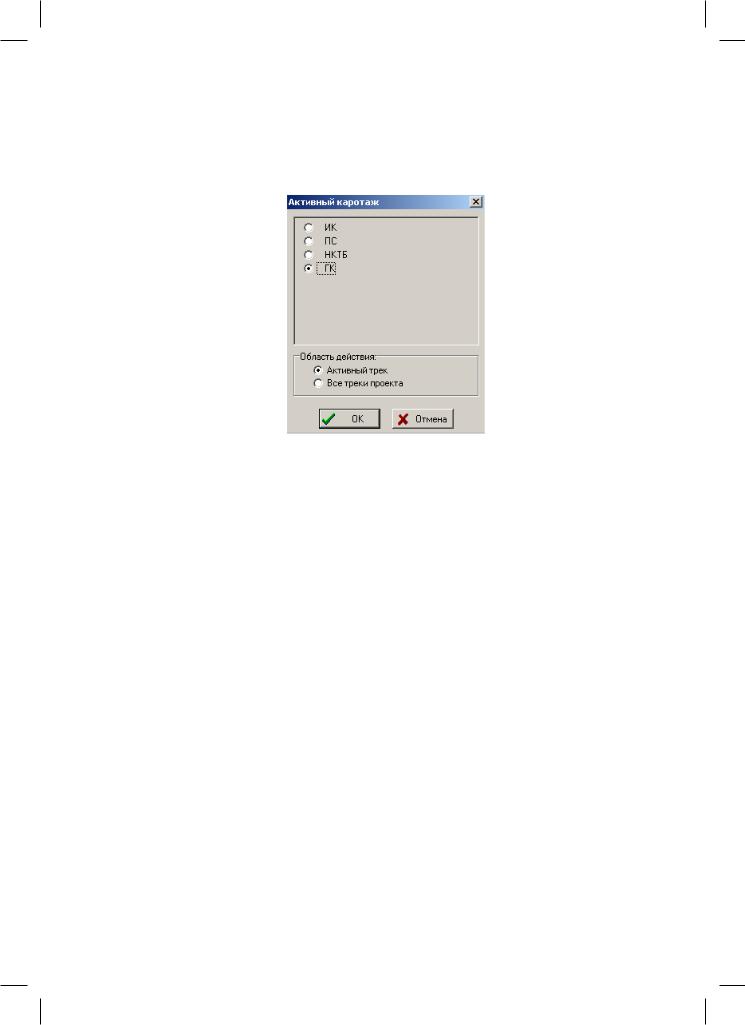
2.5.3.2. Активный каротаж…
Позволяет каротажную кривую установить активной в активном треке или во всех треках текущего проекта (рис. 21).
Рис. 21
2.5.3.3. Настройки каротажа…
Дублирует функцию ПМ15 – «Настройки отображения каротажа» (см. п. 2.4.15).
2.5.3.4. Опции…
Устанавливает различные параметры отображения на экране каротажных кривых (рис. 22).
Закладка «Общие»:
«Сдвиг каротажа на» – величина, на которую будут сдвигаться каротажные кривые в активном треке при их одинарном перемещении вверх/вниз (с помощью мыши или клавиатуры);
«Одновременное смещение каратожа в треках» – указывает, смещать ли все треки при «прокрутке» (смещении) каратожа в активном треке;
«Увеличение/уменьшение» – величина, на которую будет изменяться изображение каротажных кривых;
«1-я глубина» – указывает, с какой отметки будет производиться отсчет на шкале глубины в треке;
«Шаг глубины» – указывает, через сколько метров будут выводиться отметки на шкале глубины в треке;
«Фиксировать после запятой» – указывает, всегда ли выводить указанное количество цифр после запятой, или удалять последние нули после запятой в значениях глубин и абсолютных отметках;
28
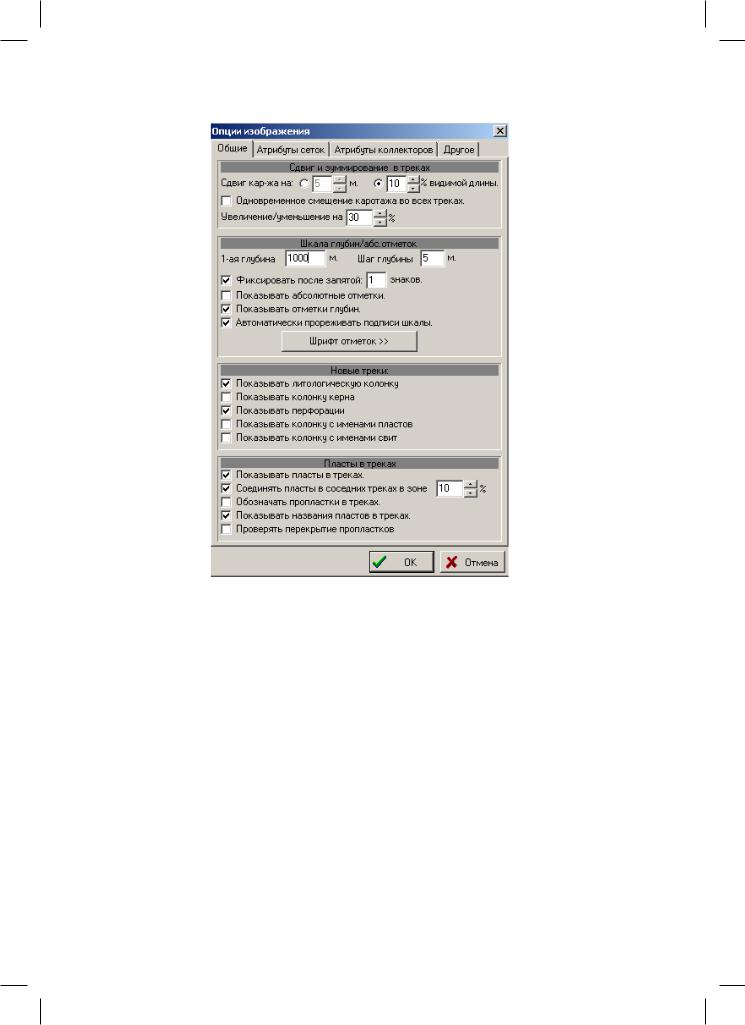
Рис. 22
«Показывать абсолютные отметки» – указывает, показывать ли абсолютные отметки на вертикальной шкале в треке;
«Показывать отметки глубин» – указывает, показывать ли отметки глубин на вертикальной шкале в треке;
«Автоматически прореживать подписи шкалы» – указывает, отображать ли подписи, которые перекрывают другие подписи;
«Шрифт отметок >>» – позволяет выбрать атрибуты шрифта для отображения на экране глубин и абсолютных отметок.
«Показывать литологическую колонку» – указывает, отображать ли литологическую колонку во вновь создаваемых треках;
«Показывать колонку керна» – указывает, отображать ли колонку керна во вновь создаваемых треках;
«Показывать перфорации» – указывает, отображать ли перфорации во вновь создаваемых треках;
29
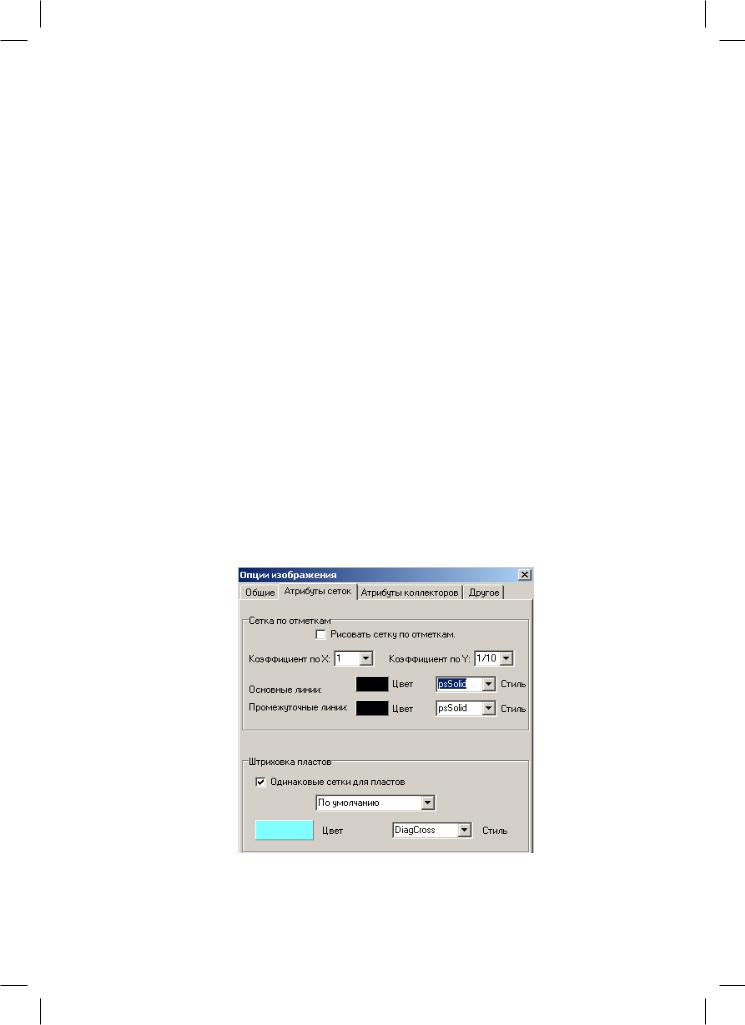
«Показывать колонку названий пластов» – указывает, отображать ли колонку с названиями пластов во вновь создаваемых треках;
«Показывать колонку свит» – указывает, отображать ли колонку с названиями свит во вновь создаваемых треках;
«Показывать пласты втреках» – указывает, отображать липласты внутри треков; «Соединять пласты в соседних треках» – указывает, будут ли соединяться одинаковые пласты в соседних треках. Соединение производится в правой части
треков в области указанного размера; «Обозначать пропластки в треках» – указывает, отображать ли горизонталь-
ными линиями пропластки внутри пластов; «Показывать названия пластов в треках» – указывает, подписывать ли в треке
названия пластов (из справочника).
«Проверять перекрытие пропластков» – указывает, производить ли проверку на перекрытие пропластков, в процессе их создания или изменения.
Закладка «Атрибуты сеток»:
«Рисовать сетку по отметкам» – указывает, рисовать ли сетку (по отметкам глубин и активного репера) внутри трека. Если да, то позволяет настраивать цвет и стиль линий сетки. Коэффициент по X/Y указывает, с какой частотой относительно отметок глубин/активного репера выводить вертикальные/горизонтальные линии сетки. Линии, совпадающие с отметками глубины/активного репера, называются основными, а несовпадающие – промежуточными. Коэффициент (k) больше 1 означает, что между основными линиями будут рисоваться k–1 промежуточных линий, меньше 1 – рисуются только основные линии и после одной нарисованной линии будет пропуще- но1/k–1 линий;
Рис. 23
30
